Oglas
 Kada uređujete ili spremate dokumente, vremenska oznaka se dodaje na temelju vašeg sustava. Ako je vaš sistemski sat neispravan, znači i vremenska oznaka. Isto vrijedi i za vašu e-poštu, zapise u chatu ili zakazane događaje koje ste postavili, primjerice za snimanje TV emisija. Povremeno ćete možda samo htjeti vidjeti točno vrijeme u programskoj traci sustava Windows.
Kada uređujete ili spremate dokumente, vremenska oznaka se dodaje na temelju vašeg sustava. Ako je vaš sistemski sat neispravan, znači i vremenska oznaka. Isto vrijedi i za vašu e-poštu, zapise u chatu ili zakazane događaje koje ste postavili, primjerice za snimanje TV emisija. Povremeno ćete možda samo htjeti vidjeti točno vrijeme u programskoj traci sustava Windows.
Ovaj članak prikazuje nekoliko naprednijih načina zadržavanja gotovo točnog vremena na računalu sa sustavom Windows 7. Imajte na umu da ove strategije djeluju i u sustavima Windows XP i Windows Vista, možda će izgledati malo drugačije.
U slučaju da ste primijetili da vaše računalo ima ozbiljne poteškoće u održavanju ispravnog vremena, tj. Nakon nekoliko sekundi tolerancije, pogledajte moj članak 3 razloga zbog kojih vaše računalo na Windows počinje gubiti vrijeme i datum Vrijeme Windowsa 10 nije u redu? Evo kako popraviti satAko je vrijeme vašeg Windows 10 pogrešno ili se stalno mijenja, popravljanje bi moglo biti jednostavno. Ne dozvolite da sat vašeg računala opet pođe po zlu. Čitaj više .
Sinkronizirajte svoje računalo s internetskim vremenom
U sustavu Windows 7 vaše je računalo obično postavljeno za sinkronizaciju s internetskim poslužiteljem vremena jednom tjedno. Jeffry je nedavno napisao detaljan članak u kojem objašnjava kako postaviti sinkronizaciju u sustavu Windows: Kako napraviti da se sva vremena vašeg računala podudaraju sa sinkronizacijom atomskog sata Kako napraviti da se sva vremena vašeg računala podudaraju s sinkronizacijom atomskog sataKako osiguravate da je sat vašeg računala točan? Pokazujemo vam kako funkcionira sat vašeg sustava, kako prilagoditi njegove postavke i što učiniti ako počne prikazivati netočno vrijeme. Čitaj više .
Da bi ovaj alat radio, provjerite je li datum na vašem računalu točan, u protivnom vaše računalo ne može sinkronizirati svoj sat. Ako sat vašeg sustava prikazuje točan datum i povezan je s Internetom i dalje se ne uspijeva sinkronizirati s bilo kojim od ponuđenih poslužitelja, možda ćete morati ispitati svoj vatrozid. Ne smije blokirati mrežni protokol vremena (NTP).

Nažalost, zadani alat Windows 7 ne dopušta vam promjenu rasporeda. Niti možete dodati svoj vlastiti izbor poslužitelja.
Napravite prilagođeni raspored za sinkronizaciju vremena na računalu
Sinkronizacija vremena jednom tjedno u redu je za većinu računala. Međutim, neki su unutarnji satovi manje točni od drugih, a ako je važna točnost, možda biste htjeli da se sinkronizacija događa češće. To je moguće ako ste spremni zaroniti u System Control i stvoriti zakazani zadatak.
Idite na> Početak i upišite> Planer zadataka u polju za pretraživanje, a zatim otvorite odnosni rezultat. Unutar biblioteke rasporeda zadataka na lijevoj strani kliknite na> Microsoft > Windows > Vremenska sinkronizacija grana i kliknite> Kreirajte zadatak u izborniku s desne strane.
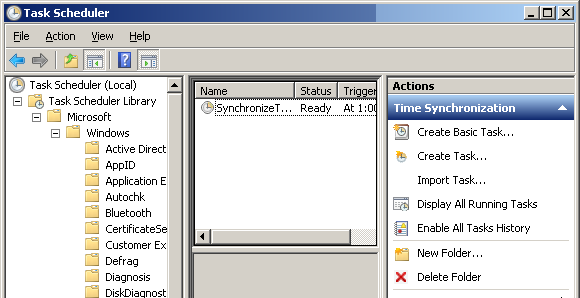
U prozoru Stvori zadatak> Općenito kliknite karticu> Promjena korisnika ili grupe ... gumb i postavite ga da radi kao> LOKALNI SERVIS. Zatim potvrdite okvir do> Trčite s najvišim povlasticama. Pod> Konfiguriranje za: odaberite svoj operativni sustav.
Prebacite se na> okidači kliknite karticu> Novi… gumb i unesite željene postavke. Pred vama> u redu, provjerite okvir pored> Omogućeno je provjereno.
Sada idite na> akcije kartica. Za ovaj zadatak morate postaviti dvije radnje. Prvo osigurava pokretanje usluge Windows Time Service, a drugo aktivira stvarnu sinkronizaciju vremena.
Kliknite na> Novi… gumb i unesite sljedeće detalje:
- Radnja:Pokrenite program
- Program / skripta:% Windir% \ system32 \ sc.exe
- Dodajte argumente:start w32time task_started
Kliknite> u redu i kliknite na> Novi… ponovno stvorite drugu radnju s ovim pojedinostima:
- Radnja:Pokrenite program
- Program / skripta:% Windir% \ system32 \ w32tm.exe
- Dodajte argumente: /resync
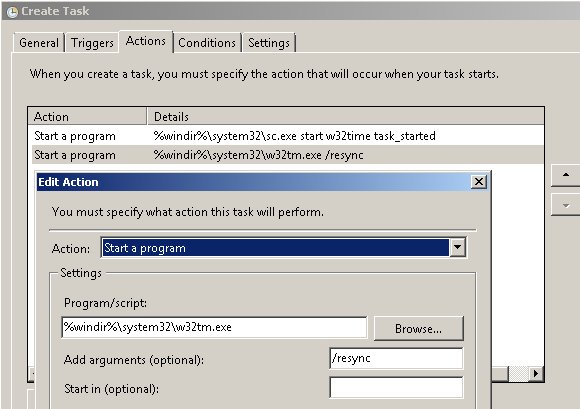
Kad završite> u redu druga radnja.
Sada otvorite> Uvjeti kartica. Uklonite kvačicu koja ograničava na> Počnite zadatak samo ako je računalo naizmeničnom strujom. Umjesto toga, potvrdite okvir> Počnite samo ako je dostupno ['bilo koja veza'] (Paraphrased).
Napokon, u> postavke kartica provjera> Pokrenite zadatak što je prije moguće nakon što ste propustili planirani početak.
Možete testirati zadatak tako da namjerno zabrljate vrijeme na računalu, a zatim ručno pokrenete zadatak. Samo desnom tipkom miša kliknite zadatak koji ste kreirali i odaberite> Trčanje s izbornika.
Resurs:PretentiousName.com
Održavajte točno vrijeme pomoću softverskih alata
Zbog zadane postavke sinkronizacije samo jednom tjedno, Windows Time Service ne može održavati vrlo točno vrijeme. Pogreška je u rasponu od 1 do 2 sekunde i nisu data jamstva. Microsoft izričito navodi da oni "ne jamče i ne podržavaju točnost W32Time usluge između čvorova na mreži. Usluga W32Time nije potpuno opremljeno NTP rješenje koje zadovoljava vremenski osjetljive potrebe aplikacija.”
Ako niste zadovoljni zadanim alatom koji pruža Windows i ne možete se mučiti s opcijama upravljačke ploče, trebali biste proučiti softverske mogućnosti.
Jeffry je predstavio Sinkronizacija atomskog sata u svom članku Kako napraviti da se sva vremena vašeg računala podudaraju sa sinkronizacijom atomskog sata Kako napraviti da se sva vremena vašeg računala podudaraju s sinkronizacijom atomskog sataKako osiguravate da je sat vašeg računala točan? Pokazujemo vam kako funkcionira sat vašeg sustava, kako prilagoditi njegove postavke i što učiniti ako počne prikazivati netočno vrijeme. Čitaj više . Omogućuje vam pregled postavki vremena i datuma, promjena intervala sinkronizacije i popravak Windows Time Servicea. Alat je dostupan za Windows NT4 do Windows 7.
AtomTime
Ovo je sjajna alternativa Atomic Clock Sync koja dolazi u paketu s mogućnostima. Možete jednostavno koristiti zadane postavke za provjeru i podešavanje vremena vašeg računala. Ili možete otvoriti> postavke i provjerite dubinu alata.
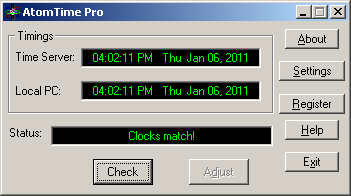
Pogledajmo neke mogućnosti na najzanimljivijim karticama postavki ...
- Izvršenje: postavite interval ažuriranja i pokrenite alat pri pokretanju.
- Prikaz: prikaz stvarnog, lokalnog ili GMT vremena i prikazati datum u programskoj traci.
- Vremenski poslužitelji: koristite zadane poslužitelje atomskog sata ili dodajte prilagođeni poslužitelj.
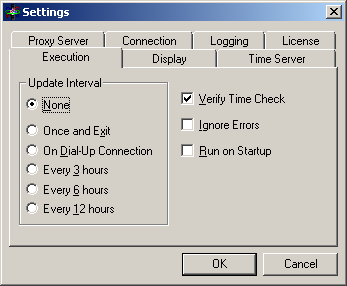
Posljednje, ali ne najmanje bitno, pogledajte alat koji vam nudi Usluga internetskog vremena NIST (NIST softver s desne strane) koji omogućuje točnost u milisekundi. Nažalost, moji testovi na Windows 7 nisu uspjeli.
Javite nam u komentarima kako sinkronizirate vrijeme za računalom.
Kreditna slika: robodread
Tina o potrošačkoj tehnologiji piše više od desetljeća. Doktorirala je prirodne znanosti, diplomu iz Njemačke i magistrirala iz Švedske. Njezina analitička pozadina pomogla joj je da se istakne kao tehnološki novinar u MakeUseOf, gdje sada upravlja istraživanjem i operacijama ključnih riječi.